Apache启动之后如何访问及Apache怎么启动
Apache是一种流行的开源Web服务器软件,它可以在各种操作系统上运行,并提供了一个可靠和高效的平台来托管网站和应用程序。在本文中,我们将探讨如何启动Apache服务器以及在启动后如何访问它。
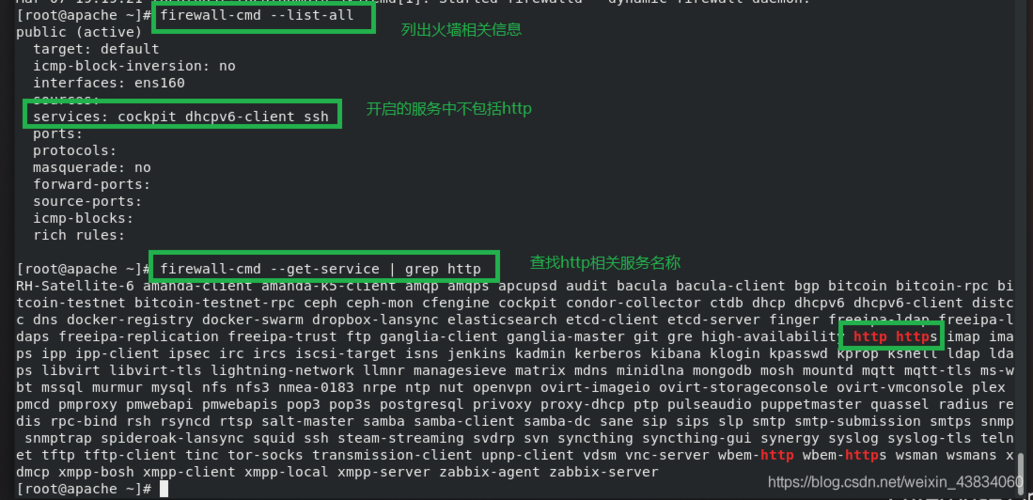
Apache服务器的启动
Apache服务器的启动过程取决于您所使用的操作系统。下面是几个常见操作系统上启动Apache服务器的方法:
1. Windows操作系统:
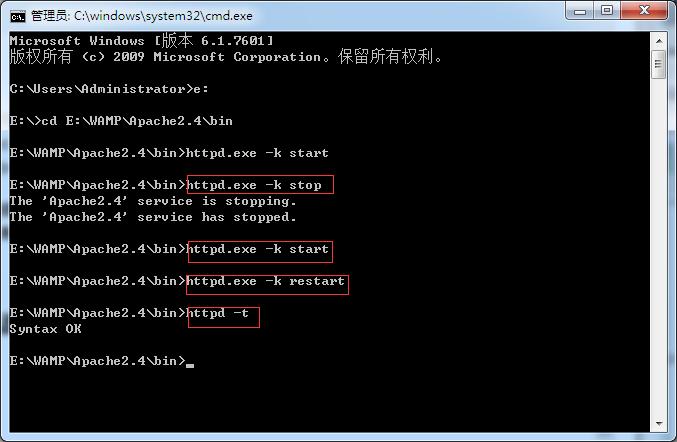
- 下载并安装Apache服务器软件包。
- 打开命令提示符(CMD)或PowerShell窗口。
- 切换到Apache服务器安装目录的“bin”文件夹。
- 运行命令:`httpd.exe`。
- Apache服务器将会启动并开始监听默认端口80。
2. macOS操作系统:
- 打开终端。
- 输入以下命令启动Apache服务器:`sudo apachectl start`。
- 输入管理员密码以确认操作。
3. Linux操作系统:
- 输入以下命令启动Apache服务器:`sudo service apache2 start`。
请注意,这只是启动Apache服务器的基本方法,具体步骤可能因操作系统和服务器配置而有所不同。在启动之前,您还可以对Apache服务器进行一些配置,例如更改默认端口或指定网站的根目录。
访问已启动的Apache服务器
一旦Apache服务器成功启动,您可以使用以下方法来访问它:
1. 本地访问:
- 打开任何支持Web浏览器的设备(例如计算机、手机或平板电脑)。
- 在浏览器的地址栏中输入``或``。
- 如果一切正常,您将看到Apache服务器默认页面或您自己配置的网站。
2. 网络访问:
- 在另一个设备上打开Web浏览器。
- 在浏览器的地址栏中输入Apache服务器所在计算机的IP地址。
- 如果网络连接正常并且防火墙允许访问,您将能够访问Apache服务器。
如果您想通过Internet访问Apache服务器,则可能需要进行一些额外的配置,例如端口转发、域名解析或设置虚拟主机等。这些步骤超出了本文的范围,但您可以参考Apache服务器的官方文档或在线资源以获取更多信息。
总结
在本文中,我们讨论了如何启动Apache服务器以及在启动后如何访问它。无论您使用的是Windows、macOS还是Linux操作系统,都有相应的方法来启动Apache服务器。一旦服务器启动,您可以通过本地或网络访问来查看默认页面或自己配置的网站。
最后,请记住,对于更复杂的配置和维护任务,建议参考Apache服务器的官方文档或在线资源以获取更详细的指导和帮助。









